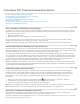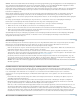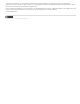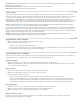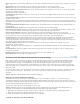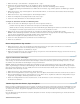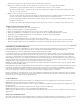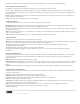Operation Manual
Nach oben
Nach oben
Nach oben
Inhalt markieren Bei Auswahl dieser Option werden im Dokumentfenster diejenigen Inhalte hervorgehoben angezeigt, die zu dem ausgewählten
Objekt im Fenster „Inhalt“ gehören.
Metadaten anzeigen Ermöglicht das Anzeigen und Bearbeiten von Bild- oder Objekt-Metadaten.
Eigenschaften Öffnet das Dialogfeld TouchUp-Eigenschaften.
Fenster „Tags“
Mit dem Fenster Tags können Sie Tags in der logischen Baumstruktur bzw. Tag-Struktur eines PDF-Dokuments anzeigen und bearbeiten. Im
Fenster „Tags“ werden die Tags in einer hierarchischen Ansicht angezeigt, die der Lesereihenfolge des Dokuments entspricht. Das erste Element
dieser Struktur ist der Tag-Stamm. Alle anderen Elemente sind Tags; sie sind dem Tag-Stamm untergeordnet. Tags nutzen kodierte
Elementtypen, die in spitzen Klammern (< >). Alle Elemente, auch Strukturelemente wie Abschnitte und Artikel, werden in der logischen
Ordnungsstruktur nach Typ gefolgt von einem Titel und dem Inhalt des Elements bzw. einer Beschreibung des Inhalts angezeigt. Strukturelemente
werden normalerweise als Container-Tags (übergeordnete Tags) angezeigt. Sie enthalten mehrere kleinere Elemente (untergeordnete Tags).
Hinweis: Weitere Informationen zu logischen Strukturen erhalten Sie in der PDF Reference: Adobe Portable Document Format (6. Auflage,
Version 1.7) auf der PDF-Referenzseite (nur in englischer Sprache) der Adobe-Website.
Die meisten Tag-Probleme können mit dem TouchUp-Leserichtungswerkzeug behoben werden. Detail-Tags von Tabellen und untergeordneten
Strukturelementen wie Absätze, Listen und Abschnitte, bei denen mehrere Sprachen erforderlich sind, können nur im Fenster „Tags“ bearbeitet
werden. Verwenden Sie nur dann das Fenster „Tags“ zum manuellen Hinzufügen von Tags, wenn alle anderen Methoden nicht in Frage kommen.
Erwägen Sie zunächst den Einsatz des Befehls Tags zu Dokument hinzufügen.
Wichtig: Im Fenster „Tags“ ausgeführte Vorgänge können nicht mit dem Befehl „Rückgängig“ widerrufen werden. Speichern Sie eine
Sicherheitskopie des Dokuments, bevor Sie es über das Fenster „Tags“ bearbeiten.
Tags im Fenster „Tags“ anzeigen
1. Wählen Sie Anzeige > „Ein-/Ausblenden“ > „Navigationsfenster“ > „Tags“.
2. Führen Sie einen der folgenden Schritte aus:
Erweitern Sie das Tag für den gewünschten Abschnitt.
Klicken Sie bei gedrückter Strg-Taste auf das Pluszeichen (Windows) bzw. bei gedrückter Wahltaste auf das Dreieck (Mac OS) neben
dem Tag-Stamm, um alle Tags der logischen Baumstruktur anzuzeigen.
Tags im Fenster „Tags“ bearbeiten
Sie können Titel und Position von Tags bearbeiten sowie den Tag-Typ für Elemente ändern. Alle Seiteninhalte müssen über Tags verfügen, als
außertextliche Elemente gekennzeichnet oder aus der logischen Baumstruktur entfernt worden sein.
Tag-Titel bearbeiten
1. Erweitern Sie im Fenster „Tags“ den Bereich der logischen Baumstruktur, den Sie bearbeiten möchten.
2. Wählen Sie zum Bearbeiten des Titels das Tag aus, wählen Sie im Menü „Optionen“ den Befehl „Eigenschaften“, geben Sie im Feld „Titel“
Text ein und klicken Sie auf „Schließen“.
Tag verschieben
1. Erweitern Sie im Fenster „Tags“ den Tag-Stamm, damit alle Tags angezeigt werden.
2. Wählen Sie das Tag-Symbol des Elements aus, das Sie verschieben möchten.
3. Führen Sie einen der folgenden Schritte aus:
Ziehen Sie das Tag an die gewünschte Position. Beim Ziehen wird an möglichen Positionen eine Linie angezeigt.
Wählen Sie im Menü „Optionen“ den Befehl „Ausschneiden“ und wählen Sie das Tag aus, das sich oberhalb der Zielposition für das
ausgeschnittene Tag befindet. Wählen Sie im Menü „Optionen“ den Befehl „Einfügen“, um das Tag auf der Ebene des ausgewählten
Tags einzufügen, bzw. wählen Sie Untergeordnetes Element einfügen, um das Tag in das ausgewählte Tag hinein zu verschieben.
Elementtyp ändern
1. Erweitern Sie im Fenster „Tags“ den Bereich der logischen Baumstruktur, den Sie ändern möchten.
2. Wählen Sie ein Element aus und wählen Sie im Menü „Optionen“ den Befehl „Eigenschaften“.
3. Wählen Sie im Menü „Typ“ einen neuen Elementtyp und klicken Sie auf „Schließen“.
Optionen im Fenster „Tags“
Im Fenster „Tags“ stehen Ihnen über das Menü „Optionen“ oder durch Klicken mit der rechten Maustaste auf ein Tag in der logischen
Baumstruktur die folgenden Optionen zur Verfügung: